Aktualisiert December 2025 : Beenden Sie diese Fehlermeldungen und beschleunigen Sie Ihr Computersystem mit unserem Optimierungstool. Laden Sie es über diesen Link hier herunter.
- Laden Sie das Reparaturprogramm hier herunter und installieren Sie es.
- Lassen Sie es Ihren Computer scannen.
- Das Tool wird dann Ihren Computer reparieren.
Die meisten von uns sind mit der Eingabeaufforderung und ihren grundlegenden Befehlen vertraut. Wir führen in der Regel einen Satz von Befehlen aus, um eine Aufgabe zu erledigen oder Informationen zu erhalten. Dies kann aber auch mit Hilfe einer bat-Datei erfolgen. Bat’ oder Batch-Dateien sind unformatierte Textdateien, die die Befehle enthalten, die in der Reihenfolge zu befolgen sind. Wann immer Sie eine’bat’-Datei aus CMD öffnen, führt sie alle Befehle in der Reihenfolge aus und gibt das Ergebnis aus. Batch-Dateien erleichtern es nicht-technischen Benutzern, die CMD-Befehle zu verwenden, da Batch-Dateien auch von jemand anderem geschrieben werden können.
Wenn Sie selbst Batch-Dateien schreiben, sind Sie vielleicht mit dem Prozess des Schreibens vertraut. In diesem Beitrag haben wir ein Tool behandelt, mit dem Sie BAT-Dateien in EXE-Dateien konvertieren können. Die Konvertierung in exe hat ihre eigenen Vorteile. Zuerst einmal versteckt es Ihren Code, wenn Sie den von Ihnen geschriebenen Code nicht weitergeben möchten. Abgesehen davon macht es es Ihren Benutzern leichter, da mehr Benutzer mit EXE-Dateien vertraut sind. Wir haben zwei Tools desselben Entwicklers behandelt, das erste ist eine Windows-Software und das zweite ist ein Online-Tool. Beide Tools sind darauf ausgerichtet, Ihre Batch-Dateien in ausführbare EXEs zu konvertieren.
BAT in EXE-Datei konvertieren
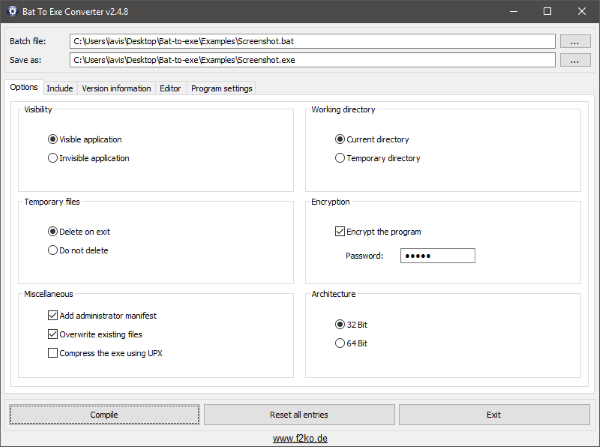
Bat to Exe Converter ist eine kostenlose Windows-Software, die in verschiedenen Varianten und Formaten erhältlich ist. Das Tool ist separat für 32-Bit- und 64-Bit-Plattformen erhältlich und wird sowohl in portablen als auch in installierbaren Formaten angeboten. Es kommt mit vielen Beispieldateien, die Sie in ausführbare Dateien konvertieren können. Die Verwendung dieses Tools ist sehr einfach, alles, was Sie tun müssen, ist, es zu öffnen und Ihre Batch-Datei auszuwählen. Und dann wählen Sie, wo Sie Ihre exe-Datei speichern möchten.
Es gibt eine Vielzahl von Anpassungen, die vorgenommen werden können, um Ihre EXE-Datei zu optimieren. Zunächst einmal können Sie die Sichtbarkeit Ihrer Anwendung bestimmen. Es kann in einem versteckten Modus ausgeführt werden oder für den Endbenutzer sichtbar sein. Dann können Sie auch das Arbeitsverzeichnis festlegen. Sie können wählen, ob die Anwendung im aktuellen Verzeichnis oder am temporären Speicherort gestartet werden soll.
Wenn Ihr Skript einige temporäre Dateien erzeugt, dann sollten Sie diese vielleicht löschen, sobald das Skript endet. So können Sie das Löschen beim Beenden aktivieren oder nach Ihren Bedürfnissen deaktivieren. Bat to Exe Converter ermöglicht es Ihnen auch, Ihr EXE mit einem Passwort zu verschlüsseln . Mit der Passwortverschlüsselung können Sie den uneingeschränkten Zugriff auf Ihre Datei deaktivieren.
Neben diesen Funktionen können Sie auch die Architektur angeben, auf die Ihr Skript abzielt. Sie können verschiedene Skripte für verschiedene Architekturen zusammenstellen und separat verteilen. Wenn Ihr Skript Administratorrechte erfordert, können Sie auch das Administrator-Manifest zur exe hinzufügen. Es gibt noch ein paar andere verschiedene Funktionen, die ebenfalls verfügbar sind. Sie können’Bestehende Dateien überschreiben’ aktivieren, damit das EXE automatisch bestehende enthaltene Dateien überschreibt. Außerdem kannst du auch EXE compression mit UPX aktivieren.
Die meisten Batch-Skripte verwenden einige externe Dateien, um ihre Funktionalität zu vervollständigen. Wenn Ihr Skript eines davon ist, können Sie auf der Registerkarte “Include” alle Dateien auswählen, die Ihr Skript verwendet. In den Einstellungen unter Versionsinfo können Sie Versionsdetails angeben und ein Symbol für das EXE wählen.
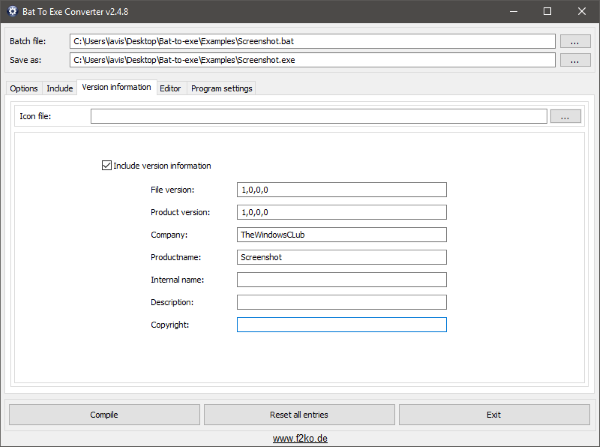
Mit dem ‘Editor‘ können Sie die Datei ‘bat’ bearbeiten. Sie können hier Ihre Änderungen vornehmen, bevor Sie die EXE-Datei kompilieren. Der Editor bietet eine minimale Syntaxhervorhebung, die das Anzeigen und Bearbeiten der Batch-Dateien erleichtert.
Auf der letzten Registerkarte ‘Programmeinstellungen‘ können Sie die Sprache für Ihre EXE-Datei auswählen. Sie können aus 24 verfügbaren Sprachen wählen. Sobald Sie mit der Anpassung Ihrer EXE-Datei fertig sind, können Sie auf die Schaltfläche’Kompilieren’ klicken, um die Kompilierung durchzuführen. le Ihre Batch-Datei in ein EXE. Bat to Exe Converter wird nicht mehr lange brauchen, um die Datei zu konvertieren, und Sie werden sie in Kürze verwenden können. Sie können auch alle Einträge zurücksetzen, um neu zu beginnen.
Klicken Sie hier, um Bat to Exe Converter for Windows herunterzuladen.
Bat to Exe Converter Online-Tool
Wir empfehlen die Verwendung dieses Tools bei verschiedenen PC-Problemen.
Dieses Tool behebt häufige Computerfehler, schützt Sie vor Dateiverlust, Malware, Hardwareausfällen und optimiert Ihren PC für maximale Leistung. Beheben Sie PC-Probleme schnell und verhindern Sie, dass andere mit dieser Software arbeiten:
- Download dieses PC-Reparatur-Tool .
- Klicken Sie auf Scan starten, um Windows-Probleme zu finden, die PC-Probleme verursachen könnten.
- Klicken Sie auf Alle reparieren, um alle Probleme zu beheben.
Die webbasierte Version dieses Tools funktioniert ähnlich gut, bietet aber weniger Anpassungsmöglichkeiten. Die Web-App kann nützlich sein, wenn Sie Ihre Datei unterwegs konvertieren möchten oder wenn Sie einfach nicht viele Anpassungen wünschen. Auch hier ist die Nutzung der Web-App einfach. Alles, was Sie tun müssen, ist, Ihre ‘bat’ Datei hochzuladen. Dann wähle ein paar Optionen hier und da. Sie können die Sichtbarkeit anpassen, und dann können Sie auch die Architektur angeben und auch das Admin Manifest einbeziehen, wenn Ihr Skript Befehle enthält, die Administratorrechte erfordern. Sie können auch ein Passwort angeben, um Ihre EXE-Datei zu schützen. Andere Anpassungen wie Versionsinfo, Symbol und Spracheinstellungen sind in der Anwendung noch nicht verfügbar.
Sobald Sie mit den Anpassungen fertig sind, können Sie auf die Schaltfläche’Convert’ klicken und die EXE-Datei herunterladen. Die endgültige herunterladbare Datei liegt in einer verschlüsselten ZIP-Datei vor.
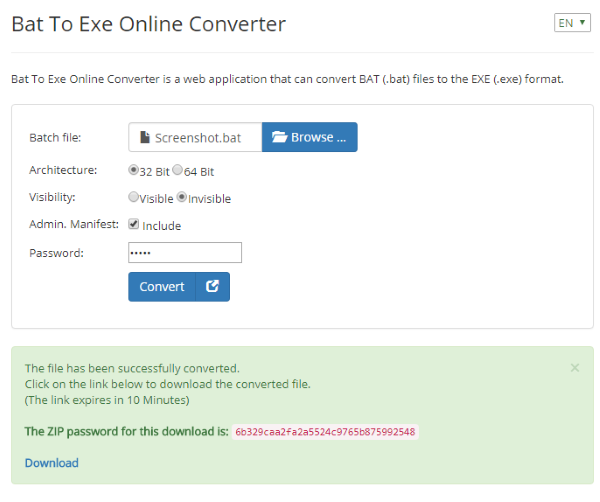
Die Web-App kann nützlich sein, wenn Sie Dateien schnell konvertieren möchten. Aber wenn Sie mehr Anpassungen wünschen, würde ich empfehlen, stattdessen die Windows-Anwendung zu verwenden.
Bat to Exe Converter ist ein großartiges Add-on, um Ihre’BAT’ Dateien in’EXE’ Dateien zu konvertieren. Die Konvertierung Ihrer Dateien in’EXE’ macht es Ihren Benutzern nicht nur einfacher, sie auszuführen, sondern verbirgt auch Ihren Code. Sowohl die Windows-App als auch die Web-App sind auf verschiedene Weise nützlich. Die Vielzahl der angebotenen Anpassungen ermöglicht es Ihnen, Ihre EXE-Datei zu optimieren und weitere Funktionen hinzuzufügen.
Gehen Sie hier, um den Bat to Exe Online Converter zu verwenden.
SPITZE: Sie können Batch-Programme skripten und mit dem Batch Compiler in eine.exe-Datei kompilieren.
Beiträge, die Sie interessieren könnten:
VBS in EXE konvertieren | JPEG & PNG in PDF konvertieren | BIN in JPG konvertieren | PDF in PPT konvertieren | PNG in JPG konvertieren | .reg-Datei in .bat konvertieren, .vbs,.au3 | PPT in MP4 konvertieren, WMV | Bilder in OCR konvertieren | Mac Pages-Datei in Word konvertieren | Apple Numbers-Datei in Excel konvertieren | jede Datei in ein anderes Dateiformat konvertieren.
EMPFOHLEN: Klicken Sie hier, um Windows-Fehler zu beheben und die Systemleistung zu optimieren
